A Microsoft Office a Windows Word, Excel vagy PowerPoint Fájl lapján vagy kezdőlapján jeleníti meg az ajánlott fájlok listáját. Ez a lista lehetővé teszi, hogy nyomon kövesse a körülötte lévő munkát, és gyorsan elérhesse azokat a fájlokat, amelyeket a leggyakrabban értékel, például a szerkesztéseket, említéseket és megjegyzéseket a felhasználók által használt tevékenységekhez.
Ez a funkció gépi tanulással jelzi előre, hogy mely fájlokon szeretne a legközelebb dolgozni, és ezeket kártyák készleteként jeleníti meg, amelyek közül választhat. A rendszer csak azokat a fájlokat javasolja, amelyekhez hozzáféréssel rendelkezik a OneDrive-on vagy a SharePointban.

Minden ajánlott fájlhoz megjelenik egy kártya, amelyen a fájl miniatűrje látható, arról, hogy milyen tevékenység történt a fájllal, és hogy mikor történt ez a tevékenység.
Az ajánlott fájlok megjelenésének módosításához több dolgot is elvégezhet.
Fájl eltávolítása a listából
Fontos: Ez nem törli a fájlt a rendszerből, hanem egyszerűen eltávolítja azt az ajánlott listából.
Az eltávolítani kívánt fájlhoz:
-
Vigye az egérmutatót az eltávolítani kívánt fájl kártyája fölé.
-
Válassza a További beállítások gombot

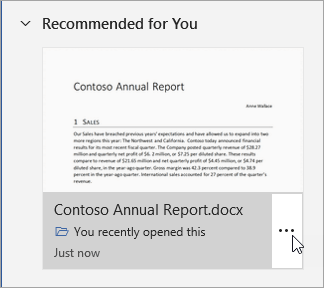
-
Válassza az Eltávolítás a listából lehetőséget.
Az Office lecseréli a kártyát egy kártyára a következő ajánlott fájlhoz.
Az Ajánlott szakasz összecsukása
Az ajánlott szakasz alapértelmezés szerint kibontva jelenik meg. A szakasz kis méretűre állításához (vagy újrabontásához) kattintson az "Ajánlott az Ön számára" szakasz címétől balra található nyílra.
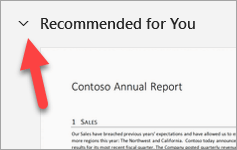
A gomb egy váltógomb, így ha rákattint, a szakasz összecsukódik, és ha ismét rákattint, újra kibontja.










